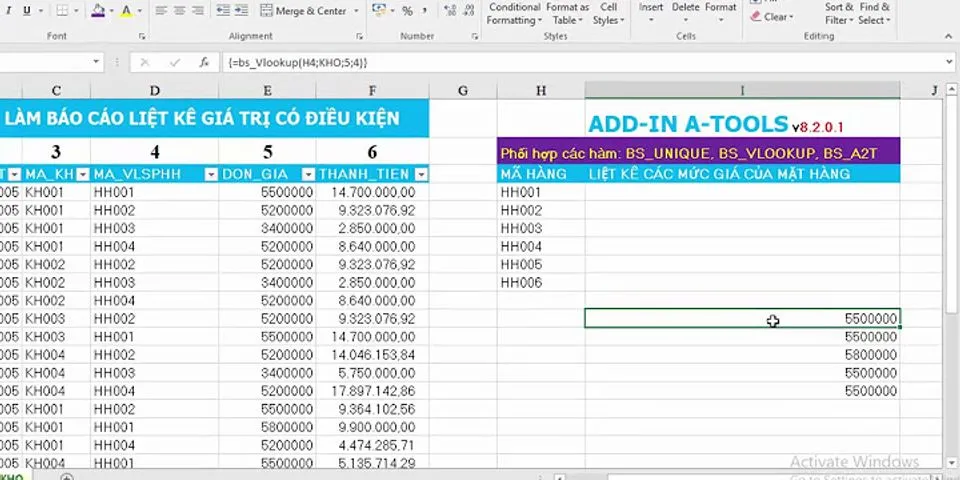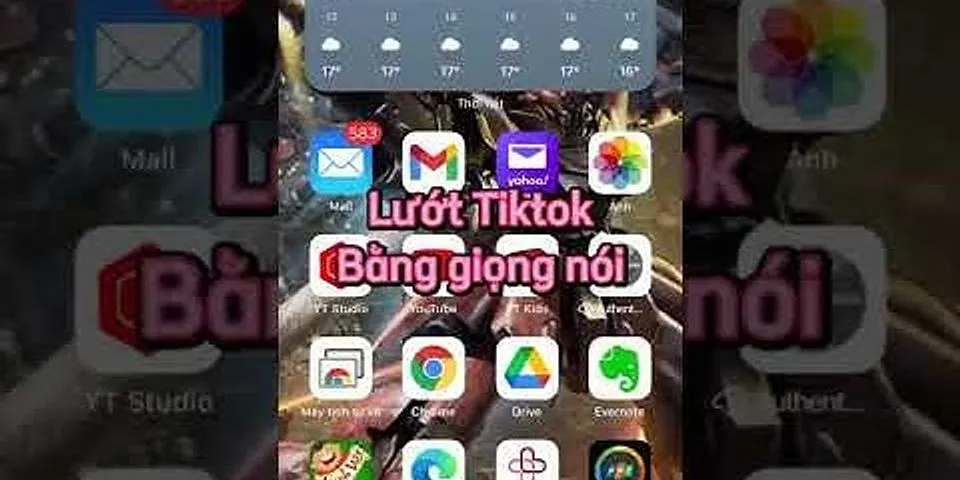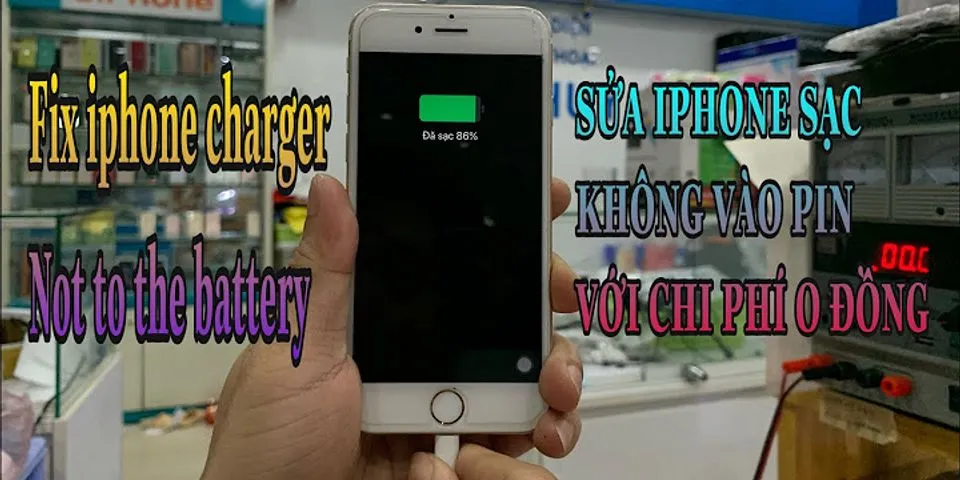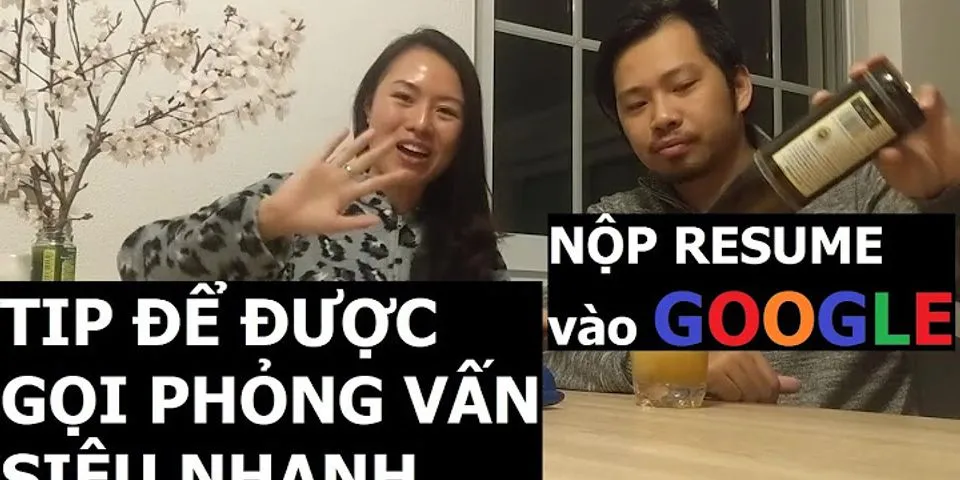Sử dụng tính năng Màn hình chủ của TV LG webOS Bạn có thể mở Màn hình chủ bằng cách nhấn nút TRANG CHỦ trên điều khiển từ xa. Bạn có thể gộp các ứng dụng thường sử dụng vào một màn hình duy nhất và sử dụng bất kỳ ứng dụng nào bạn muốn vào mọi lúc. Màn hình TRANG CHỦ - Bạn có thể sử dụng các tính năng khác của TV khi đang nghe nhạc.
Tính năng này chỉ có ở một số kiểu máy nhất định. - Bạn có thể chuyển sang một đầu vào khác hoặc thay đổi cài đặt.
- Bạn có thể dễ dàng thay đổi cài đặt cho TV của mình.
Chọn Biểu tượng Tất cả cài đặt để cài đặt nâng cao. - Bạn có thể xem lịch trình và thời tiết của ngày hôm nay.
Để xem lịch trình, bạn cần phải thiết lập trước lịch trình.
Để biết thêm thông tin, hãy xem Thông tin cài đặt Cài đặt chung Hẹn giờ trong Hướng dẫn sử dụng. - Nhanh chóng và dễ dàng thêm nội dung bạn thích sử dụng.
(Tính năng này không được hỗ trợ ở một số quốc gia. Khi bạn chọn tính năng, bạn sẽ được chuyển hướng sang Cửa hàng nội dung LG.) - Khi thêm kênh bạn thích, bạn có thể nhanh chóng và dễ dàng kiểm tra thông tin kênh và xem kênh bạn muốn.
- Đây là danh sách các ứng dụng đã sử dụng gần đây. Nhấn và giữa mục bằng nút Bánh lăn (OK) hoặc chọn nút Hoạt động gần đây ở phía dưới cùng. Bạn có thể chạy hoặc thoát mọi ứng dụng mà bạn sử dụng gần đây.
- Bạn có thể chạy, di chuyển và xóa tất cả các ứng dụng được cài đặt trên TV.
Sử dụng danh sách gần đây Nhấn và giữ mục bạn đã chạy gần đây trên Màn hình chủ hoặc chọn nút Hoạt động gần đây ở dưới cùng. Bạn cũng có thể nhấn và giữ nút TRANG CHỦ trên điều khiển từ xa. Bạn có thể chạy hoặc thoát mọi ứng dụng mà bạn sử dụng gần đây. Bạn có thể xem danh sách tất cả các ứng dụng được cài đặt trên TV, thay đổi vị trí hoặc xóa ứng dụng. - Chọn ứng dụng bạn muốn chỉnh sửa rồi nhấn và giữ nút Bánh lăn (OK) trên Điều khiển Từ xa.
Việc này sẽ kích hoạt chế độ chỉnh sửa ứng dụng. - Để di chuyển ứng dụng tới vị trí mong muốn, đi tới vị trí đó và nhấn nút Bánh lăn (OK).
Để xóa ứng dụng, chọn biểu tượng Xóa ứng dụng ở trên ứng dụng.Bạn có thể di chuyển và xóa bao nhiêu ứng dụng tùy ý trước khi thoát chế độ chỉnh sửa. Bạn cũng có thể di chuyển ứng dụng bằng các nút Trái / Phải trên điều khiển từ xa. - Khi bạn đã hoàn thành việc chỉnh sửa, nhấp vào XONG để thoát chế độ chỉnh sửa ứng dụng.
Không thể chỉnh sửa một số ứng dụng. - Nhấn nút TRANG CHỦ trên điều khiển từ xa.
- Chọn tên ứng dụng ở góc trên cùng bên trái của màn hình bằng Điều khiển từ xa để hiển thị biểu tượng Đóng.
- Chọn biểu tượng Đóng được hiển thị cạnh tên ứng dụng để thoát chức năng đang sử dụng.
|